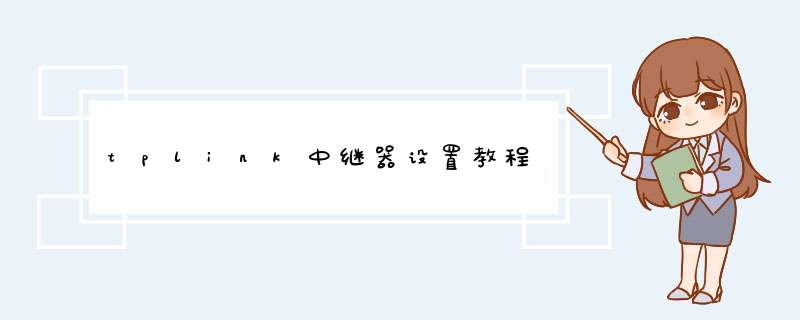
tplink中继器设置教程的 *** 作方法如下:
1:1:TP link无线中继器通电后,电脑连接到中继器的网络,然后输入中继器IP登录。
3:点击后,在d出的工作模式界面中选择“中继模式”,点击“下一步”。
4:进入无线设置界面后,点击“扫描”。
5:点击后,在d出的AP列表界面中选择要中继的无线网络,点击连接。
6:单击连接后,输入无线密钥,然后单击下一步。
7:点击后,在d出的界面中点击重启无线中继器。
1、首先先连接要设置成中继模式的WiFi。
2、在电脑上打开IE浏览器,在地址栏输入tplogin.cn然后按回车键。
3、然后进入管理界面设置,管理员密码最好设置成原WiFi的密码、
4、开始设置有多种模式选择,选择其中的repeater模式,点击“下一步”。
5、这里要填主AP的SSID也就是WiFi的名称。
6、填入WiFi名称后点击“扫描”键,然后出现一个表,找到原WiFi,点击“连接”。
7、设置完成,点击“重启”键即可生效。
欢迎分享,转载请注明来源:内存溢出

 微信扫一扫
微信扫一扫
 支付宝扫一扫
支付宝扫一扫
评论列表(0条)